Забележка: Бихме искали да ви осигурим най-новото помощно съдържание възможно най-бързо на вашия собствен език. Тази страница е преведена чрез автоматизация и може да съдържа граматически грешки и несъответствия. Нашата цел е това съдържание да ви бъде полезно. Можете ли да ни кажете дали информацията е била полезна за вас, в дъното на тази страница? Ето статията на английски за бърза справка.
Забележки:
-
Когато промените опциите в този диалогов прозорец, промените се прилагат незабавно спрямо Вашата фигура, което ви улеснява да видите ефекта от промените във вашата фигура или друг обект, без да затваряте диалоговия прозорец. Обаче, тъй като промените се прилагат незабавно, не е възможно да щракнете върху Отказ в този диалогов прозорец. За да премахнете промените, трябва да щракнете върху Отмени

-
Можете едновременно да отмените множество промени, които сте направили в една опция в диалоговия прозорец, стига да не сте правили промени в друга опция за диалогов прозорец между тях.
-
Можете да поискате да го прехвърлите, така че да можете да виждате едновременно фигурата и диалоговия прозорец.
Без линия За да направите линия прозрачна или безцветна, щракнете върху тази опция.
Плътна линия За да добавите цвят и прозрачност към линия, щракнете върху тази опция.
Линия за преЛиване За да добавите градиент запълване към линия, щракнете върху тази опция.
Плътна линия
Цвят
За да изберете цвят за линия, щракнете върху цвятна 
Прозрачност За да зададете колко можете да видите през фигура, преместете плъзгача прозрачност или въведете число в полето до плъзгача. Можете да променяте процента на прозрачност от 0 (напълно непрозрачно, по подразбиране) към 100% (напълно прозрачно).
Линия за преЛиване
Градиентното запълване е постепенно смесване на два или повече цвята за запълване.
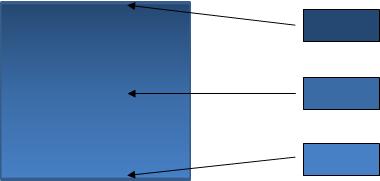
Готови цветове
За да изберете вградено Градиентно запълване за реда, щракнете върху готови цветове 
Тип За да зададете посоката, която да се използва при изчертаване на Градиентното запълване, изберете опция от списъка. Избраният от вас тип определя наличната посока.
Посока За да изберете различна прогресия на цветове и нюанси, щракнете върху посокаи след това щракнете върху желаната от вас опция. Наличните указания зависЯт от типа преливане, който изберете.
"ъгъл" За да зададете ъгъл на завъртане на Градиентното запълване във фигурата, щракнете върху желаната от вас степен от списъка. Тази опция е налична само когато изберете линеен като тип.
ПреЛиващи Стопове
ПреЛиването спира да представя индивидуалните цветове, съставляващи преливане. Ако искате да създадете преливане, което се появява от червено към зелено в синьо, ви трябват три преливащи стопа: червен преливане, син и зелен. Градиентните спирки се дефинират с четири свойства: позиция, цвят, яркости прозрачност. Всяка от тези стойности се прилага към самия градиентен стоп, а не към общото запълване.
Плъзгач за градиентни ограничения Градиентното запълване се състои от няколко преливащи стопа, но можете да промените само една преливане в даден момент. Щракнете върху преливането, което искате да редактирате, а опциите за цвят, позиция, яркости прозрачност ще отразяват текущите настройки за този градиентен стоп.

Бутон ' ' Добавяне на градиент ' '


Премахване на Градиентно спиране


Цвят
За да изберете цвета, използван за преливането, щракнете върху цвятна 
Позиция За да зададете местоположението на преливането, въведете число в полето или преместете наклона на плъзгача върху преливането. Позицията на стоп определя къде да се показва цветът на преливането.

Яркостта Преместете плъзгача за яркост или въведете число в полето до плъзгача.
Прозрачност За да зададете колко можете да видите в указаната позиция, преместете плъзгача за прозрачност или въведете число в полето до плъзгача. Можете да променяте процента на прозрачност от 0 (напълно непрозрачно, настройка по подразбиране) до 100% (напълно прозрачно).










